Viele Unternehmen aus dem Bereich Gesundheit und Wellness bieten ihren Benutzern Fitness-Tracker an. Wenn Sie ein Fitnessstudio oder ein ähnliches Unternehmen betreiben, können Sie mit einem Fitness-Tracker auf Ihrer Website die Benutzer bei der Stange halten und Ihr Unternehmen wachsen lassen.
So können Sie die Interaktion zwischen den Benutzern fördern, wertvolle Daten sammeln, um neue Erkenntnisse zu gewinnen, und ein Gemeinschaftsgefühl unter Ihrem Publikum erstellen.
Bei WPBeginner haben wir eine Vielzahl von kostenlosen Business-Tools für unsere Benutzer erstellt. Daher wissen wir, wie wichtig es ist, interaktive Werkzeuge anzubieten, die auf die Bedürfnisse Ihres Publikums abgestimmt sind.
In diesem Artikel zeigen wir Ihnen, wie Sie ganz einfach einen Fitness-Tracker in WordPress erstellen können, um das Engagement der Benutzer auf Ihrer Website zu steigern.
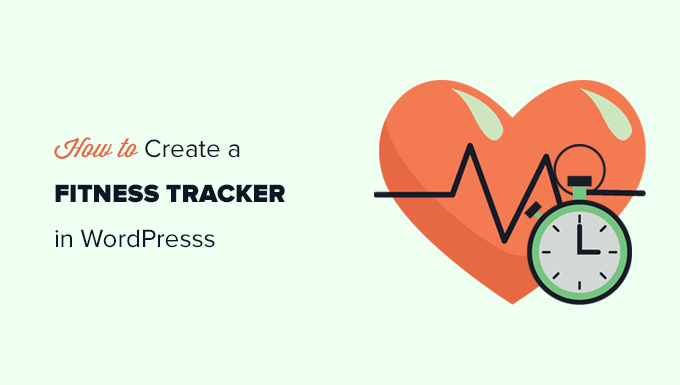
Was ist ein Fitness-Tracker?
Ein Fitness-Tracker ist ein Online-Tool, mit dem Nutzer verschiedene Aspekte ihrer Gesundheit und Fitnessleistung verfolgen können.
Das kann ein Gewichtsverlust-Tracker, ein BMI-Rechner, ein Essensplaner oder eine andere Art von Gesundheits-Tracker sein. Diese Online-Werkzeuge können mit codelosen WordPress Plugins erstellt werden, die verschiedene Werte im Handumdrehen berechnen.
Warum Sie einen Fitness-Tracker zu Ihrer WordPress-Website hinzufügen sollten
Wenn Sie eine WordPress-Website für ein Gesundheits- und Fitnessunternehmen oder eine Online-Community betreiben, dann ist das Hinzufügen eines Fitness-Trackers zu Ihrer Website eine einfache Möglichkeit, das Engagement der Benutzer zu steigern.
Dazu gehören Websites wie:
- Fitnessstudio-Websites
- Websites zur Gewichtsabnahme
- Persönliche Website des Fitnesstrainers
- Ernährungsseiten oder Food-Blog
- Gemeinschaft für Gesundheit und Fitness
- Lifestyle-Gemeinschaften
- und mehr
Sie können Ihren Nutzern konkrete Tools zur Verfügung stellen, mit denen sie ihre Fitnessleistung verfolgen können, was die Wahrscheinlichkeit erhöht, dass sie länger auf Ihrer Website bleiben.
Ein verbessertes Nutzerengagement führt zu höheren Konversionsraten und einer besseren Kundenbindung für Ihr Unternehmen.
Aufbau einer Online-Fitness-Community
Eine der einfachsten Möglichkeiten, eine Gesundheits- und Fitness-Website zu monetarisieren, ist das Erstellen einer Website mit Mitgliedschaft mit MemberPress. Das Plugin ist super benutzerfreundlich und ermöglicht es Ihnen, Online-Kurse und Abonnements zu verkaufen.
Wir haben es selbst verwendet, um kostenlose Kurse für unsere Besucher zu erstellen, und wir sind begeistert. Um mehr zu erfahren, lesen Sie unsere Rezension von MemberPress.
Sie können verschiedene Arten von Fitnessplänen erstellen, Inhalte, die nur für Mitglieder zugänglich sind, hinter einer Bezahlschranke verstecken, Online-Kurse erstellen und vieles mehr.
Die Benutzer können dann Ihren integrierten Fitness-Tracker verwenden, um ihre Leistung und ihren Fortschritt im Laufe der Zeit zu messen. Dadurch verbringen sie mehr Zeit auf Ihrer Website, was die Verlängerung von Abonnements, Upsells und die Kundenbindung fördern kann.
Weitere Einzelheiten finden Sie in unserer Schritt-für-Schritt-Anleitung zur Erstellung einer Mitglieder-Website in WordPress.
Erstellen eines Online-Fitness-Trackers in WordPress
Um einen Online-Fitness-Tracker in WordPress zu erstellen, benötigen Sie Formidable Forms. Damit können Sie erweiterte Formulare und Kalkulatoren für Ihre Website erstellen.
Außerdem lässt es sich hervorragend mit anderen Werkzeugen kombinieren, die Sie vielleicht schon verwenden, wie MemberPress, WooCommerce oder Ihr E-Mail-Dienstleister.
Wir haben das Tool gründlich getestet, bevor wir es empfohlen haben, und wir haben festgestellt, dass der Drag-and-drop-Builder das Erstellen von Fitness-Tracking-Formularen ganz einfach macht, ohne dass es eine Programmierung erfordert. Weitere Informationen finden Sie in unserer Rezension zu Formidable Forms.
Zunächst müssen Sie das Plugin Formidable Forms installieren und aktivieren. Weitere Einzelheiten finden Sie in unserer Schritt-für-Schritt-Anleitung zur Installation eines WordPress-Plugins.
Hinweis: Es gibt eine begrenzte kostenlose Version des Plugins namens Formidable Lite. Sie benötigen jedoch die Premium-Version, um weitere Funktionen freizuschalten.
Rufen Sie nach der Aktivierung die Seite Formidable ” Globale Einstellungen auf, um den Lizenzschlüssel für das Plugin einzugeben. Sie finden diese Informationen unter Ihrem Konto auf der Formidable Forms-Website.
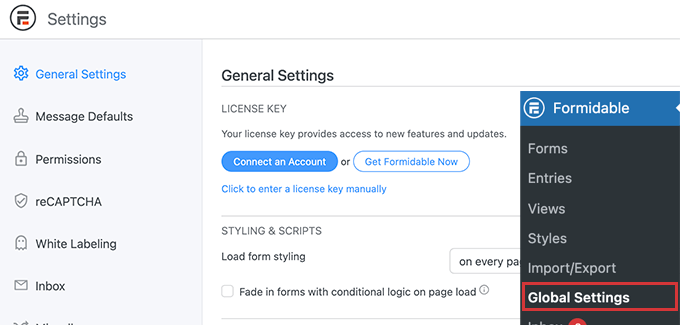
Danach müssen Sie die Seite Formidable ” Formulare besuchen.
Klicken Sie hier einfach auf die Schaltfläche “Neu hinzufügen”, um Ihr Fitness-Tracking-Formular zu erstellen.

Als nächstes werden Sie aufgefordert, eine Vorlage für Ihr Formular auszuwählen.
Es gibt eine ganze Reihe von Templates, die Sie verwenden können, aber für dieses Tutorial werden wir mit einem leeren Formular beginnen.
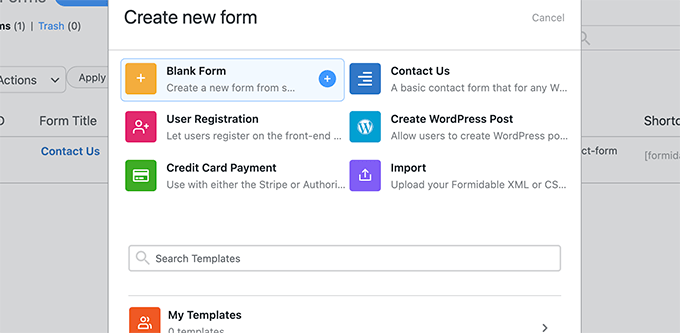
Geben Sie dann einen Namen und eine Beschreibung für Ihr Formular ein und klicken Sie auf die Schaltfläche “Erstellen”.
Dadurch wird die Drag-and-drop-Erstellung von Formidable Forms gestartet. In der linken Spalte sehen Sie eine Liste der Formularfelder, die Sie hinzufügen können.
Auf der rechten Seite sehen Sie die Formularvorschau. Da unser Formular leer ist, befinden sich in der Vorschauspalte keine Felder.

Ändern wir das und fügen wir die Formularfelder für unseren Fitness-Tracker zur Gewichtsabnahme hinzu.
Für diesen Tracker werden wir die folgenden Formularfelder hinzufügen.
- Benutzer-ID – Diese wird von Formidable Forms für angemeldete Benutzer automatisch ausgefüllt, damit die Benutzer ihre eigene Leistung sehen können.
- Datum – Die Benutzer können das Datum eingeben, an dem sie ihr Gewicht gemessen haben.
- Zahl – Wir werden dieses Feld in “Gewicht” umbenennen und die Benutzer auffordern, ihr Gewicht in Pfund oder Kilogramm einzugeben.
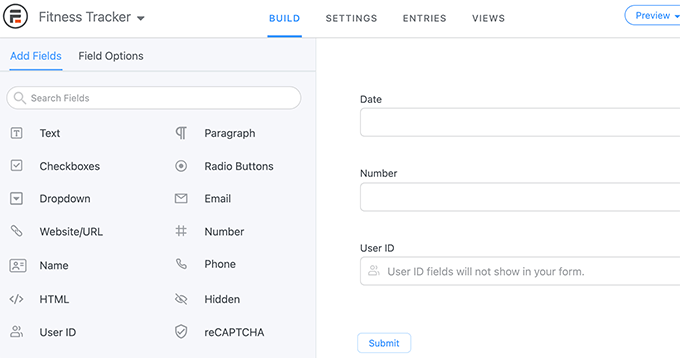
Nachdem Sie die Felder hinzugefügt haben, können Sie einfach auf ein Feld klicken, um dessen Eigenschaften zu ändern.
So haben wir zum Beispiel das Zahlenfeld in “Gewicht” umbenannt und in der Option “Beschreibung” Anweisungen gegeben.
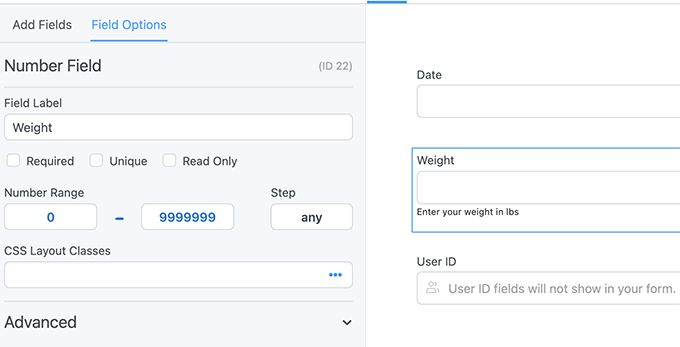
Wenn Sie die Bearbeitung des Formulars abgeschlossen haben, klicken Sie auf die Schaltfläche “Aktualisieren”, um Ihr Formular zu speichern.
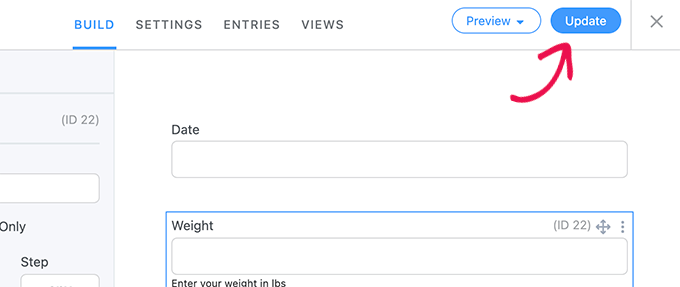
Hinzufügen eines Fitness-Trackers zu einem WordPress-Beitrag oder einer Seite
Als Nächstes müssen Sie das Fitness-Tracker-Formular zu Ihrer WordPress-Website hinzufügen.
Wenn Sie MemberPress verwenden, können Sie einfach die Seite “Konto” bearbeiten. Sie können auch eine neue Seite erstellen und sie nur für Mitglieder freigeben. Auf diese Weise werden die Benutzer aufgefordert, sich anzumelden, um ihre Fitnessdaten einzugeben.
Fügen Sie in der Ansicht zur Seitenbearbeitung einfach den Block “Formidable Forms” zu Ihrer Seite hinzu und wählen Sie den von Ihnen erstellten Fitness-Tracker aus dem Dropdown-Menü aus.
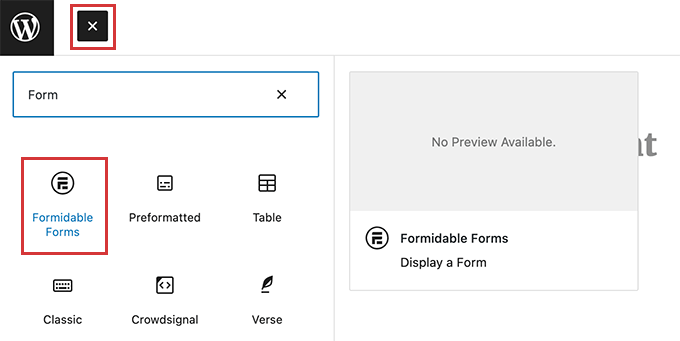
Formidable Form zeigt nun eine Vorschau Ihres Formulars im Seiteneditor an. Sie können nun Ihre Änderungen speichern.
Sie können sich nun mit einem neuen Benutzer-Konto anmelden und ein paar Testeinträge ausfüllen.

Anzeige von Fitness-Formular-Tracker-Daten in WordPress
Mit Formidable Forms können Sie die von Ihren Formularen erfassten Daten ganz einfach auf Ihrer WordPress-Website anzeigen.
Sie können genau auswählen, welche Felder Sie anzeigen möchten, und die Daten in Diagrammen und Tabellen darstellen.
Bearbeiten Sie einfach den Beitrag oder die Seite, auf der Sie die Formulardaten anzeigen möchten. Wenn Sie MemberPress verwenden, möchten Sie diese Seite natürlich so einschränken, dass nur angemeldete Benutzer ihre eigenen Fitnessdaten anzeigen können.
Als nächstes müssen Sie Ihrer Seite einen Shortcode in folgendem Format hinzufügen:
1 | [frm-graph fields="22" y_title="Weight" x_axis="21" x_title="Date" type="line" title="Weight tracking" user_id="current" data_type="average"] |
Dieser Shortcode hat die folgenden Parameter.
- Felder – ID des Feldes, das Sie zur Anzeige der Daten verwenden möchten (in diesem Fall das Feld Gewicht).
- y_title – Titel für die Y-Achse. In diesem Fall wird Gewicht verwendet.
- x_axis – ID des Feldes, das Sie in der x_axis verwenden möchten. In diesem Fall ist es das Datumsfeld.
- x_title – Titel für die x_axis. In diesem Fall wird Datum verwendet.
- user_id – ‘Current’, damit nur angemeldete Benutzer ihre eigenen Daten anzeigen können.
Sie finden die Feld-ID, indem Sie einfach Ihr Fitness-Tracker-Formular bearbeiten. Sie sehen die ID für jedes Feld in der Formularvorschau.
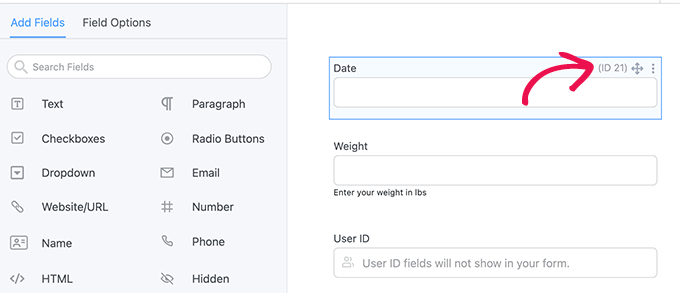
Vergessen Sie nach dem Hinzufügen des Shortcodes nicht, Ihre Änderungen zu speichern.
Als Nächstes müssen Sie sich mit dem Dummy-Benutzerkonto anmelden, das Sie zuvor zum Hinzufügen von Testeinträgen verwendet haben, und die soeben erstellte Seite aufrufen.
So sah es auf unserer Test-Website aus:
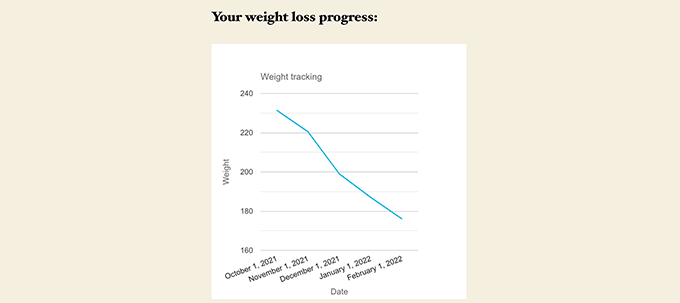
Mehr Fitness-Tracking-Tools in WordPress erstellen
Formidable Forms ist der fortschrittlichste Tool-Builder für WordPress.
Neben dem Formular zur Gewichtsabnahme können Sie damit auch verschiedene andere Arten von Online-Fitness-Rechnern und -Tools erstellen.
Es verfügt sogar über integrierte Templates für einen BMI-Rechner, der eine Spanne anzeigt, einen Rechner für die tägliche Kalorienzufuhr, ein Formular für ein Trainingsprotokoll und vieles mehr.
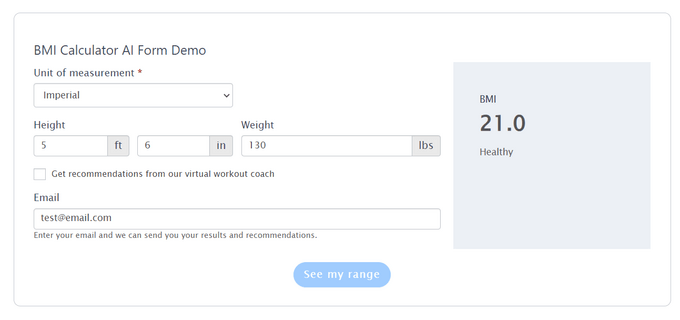
Alternative: Formidable Forms ist die perfekte Lösung für die Erstellung fortschrittlicher Fitness-Tracker für Ihre Kunden oder Community-Mitglieder. Möglicherweise benötigen Sie jedoch nur einen einfachen Fitness-Rechner für einmalige Berechnungen. In diesem Fall empfehlen wir stattdessen die Verwendung von WPForms.
WPForms ist der benutzerfreundlichste Formularersteller auf dem Markt. Es kommt mit vorgefertigten Rechner Templates für BMI, BMR, tägliche Kalorienzufuhr, Gewichtszunahme, Hüfte-zu-Taille-Verhältnis, und mehr. Wenn Sie einen kostenlosen Online-Fitness-Rechner erstellen möchten , um Leads zu generieren, dann ist WPForms eine großartige Option.
Wir hoffen, dass dieser Artikel Ihnen geholfen hat zu lernen, wie Sie einen Fitness-Tracker in WordPress einfach hinzufügen können. Vielleicht interessiert Sie auch unsere Expertenauswahl der besten Plugins für Taschenrechner in WordPress oder unsere Anleitung zum Erstellen von Balken und Diagrammen in WordPress mit Visualizer.
Wenn Ihnen dieser Artikel gefallen hat, dann abonnieren Sie bitte unseren YouTube-Kanal für WordPress-Videotutorials. Sie können uns auch auf Twitter und Facebook finden.





Have a question or suggestion? Please leave a comment to start the discussion.